- So ändern Sie die Webcam-Einstellungen unter Windows
- So ändern Sie die Datenschutzeinstellungen Ihrer Webcam
- Optimieren der Kameraeinstellungen auf einem Windows-PC
Ihre Webcam-Einstellungen können Ihr Online-Videoanruferlebnis beeinflussen oder beeinträchtigen. Glücklicherweise können Sie Ihre Einstellungen optimieren und eine Modifikation auswählen, die für Ihre Anforderungen auf Windows-Computern besser geeignet ist. In diesem Artikel werden wir untersuchen, wie Sie die Webcam-Einstellungen auf Ihrem Windows ändern können. Lass uns anfangen.
So ändern Sie die Webcam-Einstellungen unter Windows
Um die Webcam-Einstellungen auf Ihrem Windows zu optimieren, müssen Sie zuerst in die Kameraeinstellungen gelangen. So können Sie das tun:
- Gehen Sie zum Startmenü Suchleiste, geben Sie „Kamera“ ein und wählen Sie die beste Übereinstimmung aus.
- Die Kamera wird gestartet. Wählen Sie nun das Einstellungssymbol oben auf der Kamera.
- Ein neues Einstellungsmenü wird gestartet. Von hier aus können Sie fast alle Dinge im Zusammenhang mit Ihren Kameraeinstellungen optimieren: Raster, Fotoqualität, Zeitraffer und so weiter.
Dies sind einige der Möglichkeiten, Ihre Webcam-Kameraeinstellungen auf beiden Windows-Computern zu optimieren. Aber das ist natürlich noch lange nicht alles. Sie haben auch einen gewissen Einfluss auf Ihre Privatsphäre, während Sie die Kamera verwenden. Sie müssen lediglich auf die Datenschutzeinstellungen Ihrer Webcam zugreifen und die Änderungen von dort aus vornehmen. Mal sehen wie.
So ändern Sie die Datenschutzeinstellungen Ihrer Webcam
Um die Datenschutzeinstellungen Ihrer Webcam zu ändern, müssen Sie zuerst zum Menü Einstellungen gehen. Hier ist wie.
- Starten Sie die Windows-Einstellungen, indem Sie auf drücken Windows-Taste + I.
- Wählen Sie nun aus Privatsphäre & Sicherheit.
- Auswählen Kamera unter dem App-Berechtigungen Tab.
Hier finden Sie eine Vielzahl von Datenschutzeinstellungen, aus denen Sie auswählen und Änderungen vornehmen können. Sie können beispielsweise die Apps auswählen, die Zugriff auf Ihre Kamera haben, wie Sie in der folgenden Liste sehen.
Schalten Sie einfach die App ein oder aus, auf die Ihre Kamera Zugriff haben soll.Alternativ können Sie die Kamera auch für alle Apps deaktivieren, indem Sie den Schalter für den Kamerazugriff ausschalten.
Wenn Sie Windows verwenden, unterscheiden sich die Schritte nur geringfügig. Gehen Sie zu Einstellungen und wählen Sie aus Datenschutz > Kamera.
Ähnlich wie bei Windows 11 oben können Sie von hier aus Änderungen an den Kameraeinstellungen vornehmen.
Optimieren der Kameraeinstellungen auf einem Windows-PC
Wenn Sie ein moderner Arbeitnehmer des 21. Jahrhunderts sind, mussten Sie fast immer eine Kamera oder Webcam auf Ihrem PC verwenden; Dies gilt doppelt, seit die Covid-Krise vor einigen Jahren begann, die fast alle professionellen Teams zu der einen oder anderen Kommunikations-App geführt hat.
Ob Sie Teams, Zoom oder Skype verwenden, die für Ihre Webcam oder Kamera geeigneten Einstellungen sind ein Muss für ein nahtloses Videoanruferlebnis.
FAQ
Wie passe ich die Webcam-Einstellung an?
Wie man sich ändert Webcam Einstellungen Wie man sich ändert Dell Webcam Einstellungen? Schritt 1: Geben Sie Kamera in das Suchfeld ein und wählen Sie Dell aus Webcam Manager aus den Ergebnissen. Schritt 2: Klicken Webcam Konsole oder Start Webcam Konsole. Schritt 3: Klicken Sie auf die Registerkarte Kamera, um anpassen Helligkeit, Kontrast und Farbe, Rückgeld Schwenken/Zoomen und Gesichtsverfolgung aktivieren oder deaktivieren.
Wie deaktiviere ich meine Webcam unter Windows 10?
- Klicken Sie mit der rechten Maustaste auf die Windows 10-Startschaltfläche und wählen Sie Geräte-Manager.
- Wählen Sie im sich öffnenden Fenster Geräte-Manager den Pfeil aus, um Bildverarbeitungsgeräte zu erweitern.
- Klicken Sie mit der rechten Maustaste auf den Namen Ihrer Kamera und wählen Sie Gerät deaktivieren.
- Wahrscheinlich müssen Sie die Kategorie Bildverarbeitungsgeräte erweitern, um Ihre Kamera zu sehen. …
- Wenn Sie zur Bestätigung aufgefordert werden, wählen Sie Ja.
Wie ändern Sie die Einstellungen für Ihre Webcam?
So greifen Sie auf die Webcam-Einstellungen in Windows 10 zu
- Wenn Sie Ihre Videoausgabe anpassen möchten, müssen Sie auf die Webcam-Einstellungen von Windows 10 zugreifen.
- Diese Anleitung funktioniert für eingebaute Laptop-Webcams und separate Webcams, die angeschlossen werden können.
- Sie können auch verhindern, dass andere Benutzer auf Ihrem PC oder in Apps auf Ihre Kamera zugreifen.
Wie schalte ich die Kamera oder Webcam in Windows 10 ein?
- Sie können die Kamera auf Ihrem Windows-Computer sofort mit der integrierten Kamera-App einschalten.
- Wenn die Kamera auf Ihrem PC nicht funktioniert, ist sie möglicherweise nicht aktiviert oder nicht eingeschaltet.
- Wenn Sie eine externe Webcam verwenden, müssen Sie möglicherweise auch Software oder Updates dafür installieren.
- Weitere Geschichten finden Sie in der Tech-Referenzbibliothek von Business Insider.
Wie schalte ich meine Webcam unter Windows 10 ein?
1. Auf dem Startbildschirm Wenn Sie sich auf dem Startbildschirm von Windows 10 befinden, klicken Sie auf die Kamera-App und wählen Sie Suchen. Geben Sie Kamera in das angezeigte Suchfeld ein. Klicken Sie auf das Kamerasymbol, das in den Ergebnissen der Suche angezeigt wird. Um die Webcam-Einstellungen einzugeben, müssen wir mit der rechten Maustaste in die Webcam-App klicken.
Wie ändere ich die Standardkameraeinstellungen in Windows 10?
Die Kamera-App verfügt über einige Optionen, mit denen Sie die Standardeinstellungen ändern können. Suchen Sie in der Suchleiste des Startmenüs nach Kamera und wählen Sie die beste Übereinstimmung aus. Klicken Sie auf das Symbol Einstellungen in der oberen linken Ecke der App. Verwenden Sie die Dropdown-Menüs, um die Einstellungen für Fotos und Videos nach Ihren Wünschen zu ändern.
Wie kann ich beheben, dass die Webcam unter Windows 10 nicht funktioniert?
1 Auf dem Startbildschirm Wenn Sie sich auf dem Startbildschirm von Windows 10 befinden, klicken Sie auf die Kamera-App und wählen Sie Suchen. Geben Sie Kamera in das angezeigte Suchfeld ein. … 2 Aus der Kamera-App Sie müssen die Kamera- oder Webcam-App öffnen, mit der Maus in die untere rechte Ecke des Bildschirms gehen und auf … klicken. 3 Beheben Sie verschiedene Webcam-Probleme in Windows 10
Wie aktiviere oder deaktiviere ich den Kamerazugriff in Windows 10?
So machen Sie das in Windows 10: Klicken Sie auf die Windows-Schaltfläche und wählen Sie Einstellungen. Wählen Sie Datenschutz. Klicken Sie nun im linken Bereich auf Kamera und überprüfen Sie den aktuellen Status für den Kamerazugriff.
Wie verkleinere ich die Webcam auf einem Windows-Computer?
Aber es bietet eine Möglichkeit, die Webcam auf Windows-Computern zu verkleinern. Gehen Sie zu „Webcam-Einstellungen“ und wählen Sie Ihre Webcam aus. Wählen Sie nun im oberen Menü die „Kamerasteuerung“ aus. Sie sehen die Option „Zoom“; Klick es an.verschieben Sie ihn, um die Zoomeinstellung anzupassen.
Wie schalte ich meine Webcam unter Windows 10 aus?
Wenn Sie einen Laptop verwenden, wird er wahrscheinlich als integrierte Webcam angezeigt. Klicken Sie mit der rechten Maustaste auf das Gerät und wählen Sie Gerät deaktivieren aus dem angezeigten Menü. Es erscheint ein Dialogfeld, in dem Sie aufgefordert werden, Ihre Entscheidung zum Deaktivieren Ihrer Webcam zu bestätigen. Klicken Sie auf Ja, um fortzufahren und Ihre Webcam zu deaktivieren.
Wie behebt man, dass die Kamera unter Windows 10 nicht funktioniert?
Klicken Sie mit der rechten Maustaste auf die Schaltfläche Start und klicken Sie auf Geräte-Manager. 2. Erweitern Sie im Bildschirm Geräte-Manager den Eintrag Kameras oder Bildverarbeitungsgeräte. 3. Klicken Sie anschließend mit der rechten Maustaste auf Integrierte Webcam und klicken Sie im angezeigten Kontextmenü auf Aktivieren. Danach starten Sie Ihren Computer neu und Sie können die Kamera wieder auf Ihrem Computer verwenden.
Wie deaktiviere ich die integrierte Kamera in Windows 10?
Erweitern Sie nach dem Öffnen des Geräte-Manager-Fensters Bildverarbeitungsgeräte (oder integrierte Kamera), um Ihre Kamera anzuzeigen. Klicken Sie einfach mit der rechten Maustaste darauf und wählen Sie Deaktivieren. Möglicherweise werden Sie um eine Bestätigung gebeten.
Wie aktiviere ich die integrierte Webcam in Windows 10?
1 Klicken Sie mit der rechten Maustaste auf die Schaltfläche Start und klicken Sie auf Geräte-Manager. 2 Erweitern Sie im Bildschirm Geräte-Manager den Eintrag Kameras oder Bildverarbeitungsgeräte. 3 Klicken Sie als Nächstes mit der rechten Maustaste auf Integrierte Webcam und klicken Sie im angezeigten Kontextmenü auf Aktivieren.

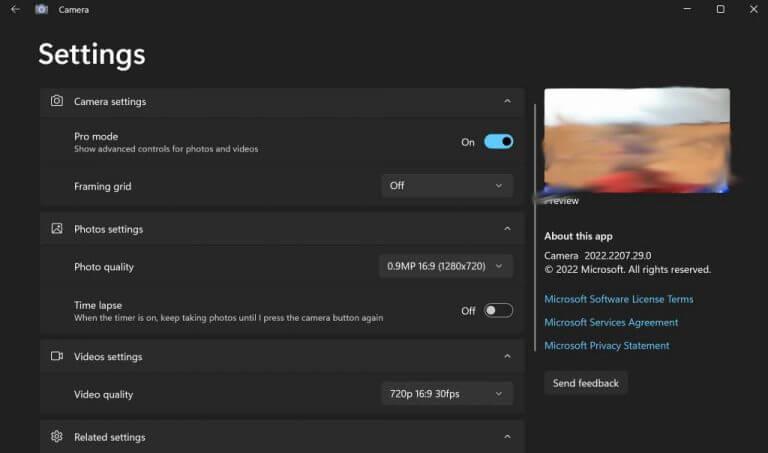
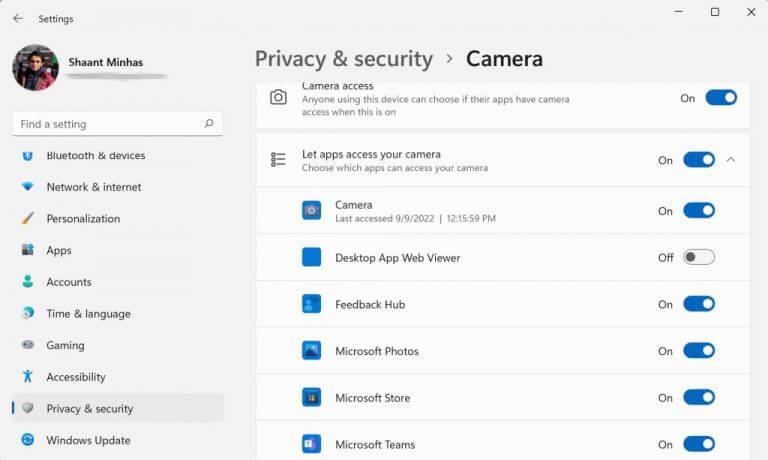
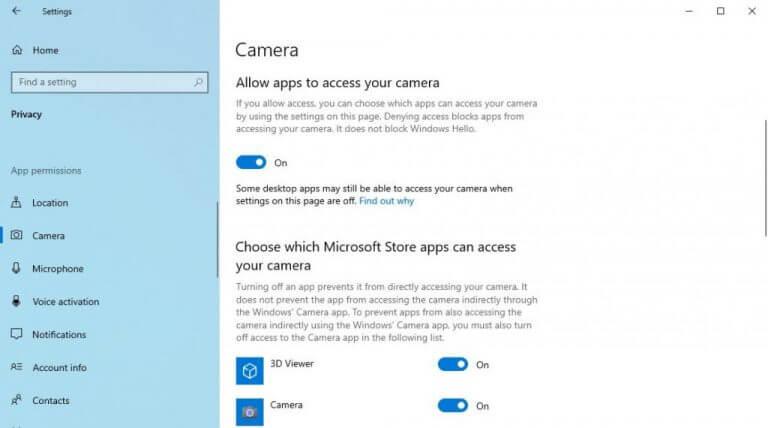



-on-windows-11-and-the-web.jpg)